Domina el arte de clonar sitios web con httrack

Crea clones de tu sitio web fácilmente utilizando estas herramientas
Si eres desarrollador de sitios web, propietario de un negocio o estudiante en el campo de la tecnología de la información, es probable que hayas encontrado alguna ocasión en la que necesitabas clonar rápidamente un sitio web. Por ejemplo, si tienes un sitio que administras y está presentando problemas, es posible que desees clonar ese sitio y luego comenzar a depurar la copia. Trabajar con el clon sin duda es mejor que correr el riesgo de seguir causando problemas en el sitio original.
Existen muchas formas de clonar un sitio web. Una solución que he utilizado ofrece opciones tanto de línea de comandos como de interfaz gráfica y se llama httrack. Esta aplicación se puede utilizar en Linux, Windows, macOS y Android, y realiza una copia completa de un sitio web para su navegación local. La herramienta de línea de comandos se llama httrack, y también hay una versión con interfaz gráfica para Linux llamada webhttrack. A continuación, voy a demostrarte cómo utilizar ambas herramientas para hacer clones rápidos de tus sitios web. Mostraré ejemplos utilizando Ubuntu Linux.
Instalación
Tanto la herramienta de línea de comandos como la GUI se pueden encontrar en los repositorios estándar. Para instalarlas, abre una ventana de terminal y ejecuta el siguiente comando:
sudo apt install httrack webhttrack
 Cómo garantizar la validación local de los clientes en un dominio multi-sitio
Cómo garantizar la validación local de los clientes en un dominio multi-sitioCuando se te solicite, ingresa tu contraseña de sudo, acepta la instalación y permite que finalice. Eso es todo lo que necesitas hacer para instalar las herramientas.
Uso de la línea de comandos
En primer lugar, copiaremos un sitio utilizando la herramienta de línea de comandos. Esto puede llevar algún tiempo, dependiendo del tamaño de tu sitio. El comando para hacer la copia es el siguiente:
httrack http://URL_DEL_SITIO -O DIRECTORIOLocal
Donde URL_DEL_SITIO es la URL real del sitio que deseas copiar y DIRECTORIOLocal es el directorio en tu unidad local donde se almacenará la copia. Una vez que se complete el comando, verás el clon recién creado en DIRECTORIOLocal. Luego podrás empezar a trabajar con ese clon sin afectar tu sitio de producción.
El mayor inconveniente de esta herramienta es que, dependiendo de cómo esté escrito y alojado el sitio y de su estructura, los resultados pueden variar. Si descubres que httrack descarga poco más que un archivo de índice, es probable que no funcione en tu sitio. Hasta ahora, he encontrado que los sitios de WordPress, especialmente aquellos alojados en servidores de terceros, son casi imposibles de clonar usando esta herramienta.
Uso de la interfaz gráfica
La herramienta con interfaz gráfica te ofrece un poco más de facilidad de uso. Para iniciar la interfaz gráfica, abre una ventana de terminal y ejecuta el comando webhttrack. Esto abrirá una ventana del navegador con la interfaz gráfica lista para usar. En la primera pantalla, selecciona tu idioma y haz clic en Siguiente >>. En la siguiente ventana (Figura A), ingresa un nombre de proyecto nuevo y selecciona una de las categorías predefinidas. Escribe una ruta base para almacenar los archivos descargados y haz clic en Siguiente >>.
 Cuál es la mejor opción de protocolo de enrutamiento para una red empresarial
Cuál es la mejor opción de protocolo de enrutamiento para una red empresarialFigura A
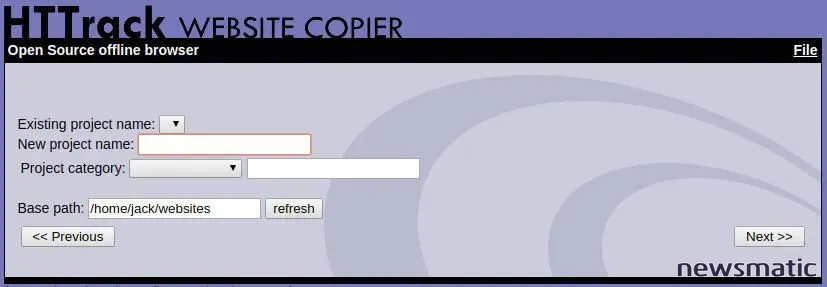
En la siguiente ventana (Figura B), selecciona la acción a realizar (como esta es la primera descarga, la opción predeterminada está bien) e ingresa la URL del sitio de destino en el cuadro de dirección.
Figura B
Haz clic en el botón "Set Options" y podrás configurar opciones como el ID del navegador, reglas de escaneo, reglas de robots, número de conexiones, proxy, límites, y más (Figura C).
 Los 8 pasos para solucionar problemas de red y sistemas
Los 8 pasos para solucionar problemas de red y sistemasFigura C
Si ejecutas un clon y descubres que falla, es posible que debas revisar la sección de opciones y realizar ajustes. Esto dependerá, por supuesto, del tipo de sitio que estás intentando clonar. Una vez que hayas configurado las opciones exactamente como las necesitas, haz clic en Aceptar, luego en Siguiente >> y finalmente en el botón Iniciar >>. En este punto (Figura D), el sitio empezará a clonarse (se guardará en el directorio local configurado).
Figura D
Cuando la descarga se complete, podrás empezar a trabajar con tu clon.
 Diferencias entre redes cliente/servidor y peer-to-peer
Diferencias entre redes cliente/servidor y peer-to-peerNo es perfecto, pero es útil
Mientras no intentes descargar un sitio de WordPress, ya sea con httrack o webhttrack podrás obtener una excelente copia de tu sitio para depurar, hacer copias de seguridad o cualquier otra necesidad que tengas. Como dije, dependiendo del tipo de sitio con el que estés trabajando, tendrás que ajustar la configuración para que esto funcione. Pruébalo y descubre si esta útil herramienta no se convierte en tu herramienta favorita para clonar sitios.
En Newsmatic nos especializamos en tecnología de vanguardia, contamos con los artículos mas novedosos sobre Redes, allí encontraras muchos artículos similares a Domina el arte de clonar sitios web con httrack , tenemos lo ultimo en tecnología 2023.

Artículos Relacionados